3D レビュー
ウェブブラウザ上で
3Dモデルを確認し、
場所を示してコメント
AutodeskMaya にプラグインを入れることで、3D モデルをマウス操作のみで様々にプレビュー
静止状態のモデルをはじめアニメーションやテクスチャにもコメントを残せます。
-
対応
ソフトウェア -
- Autodesk Maya
- 3ds Max(開発中)
主な機能
-
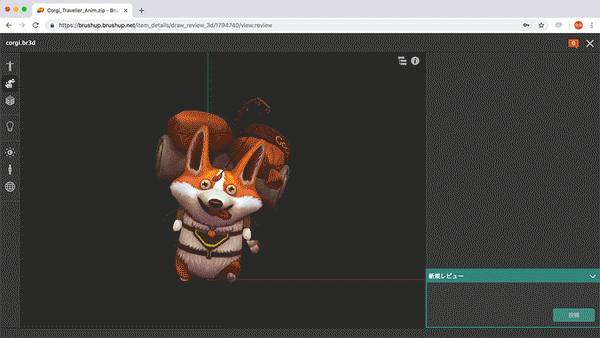
-
3Dモデルのプレビュー
アングルの変更、アニメーション、ライティング・シェーダー・マテリアルの切り替えなど、さまざまなプレビューができます。また、ポリゴン数や構造体のツリー表示などモデルの情報も見れます。
-
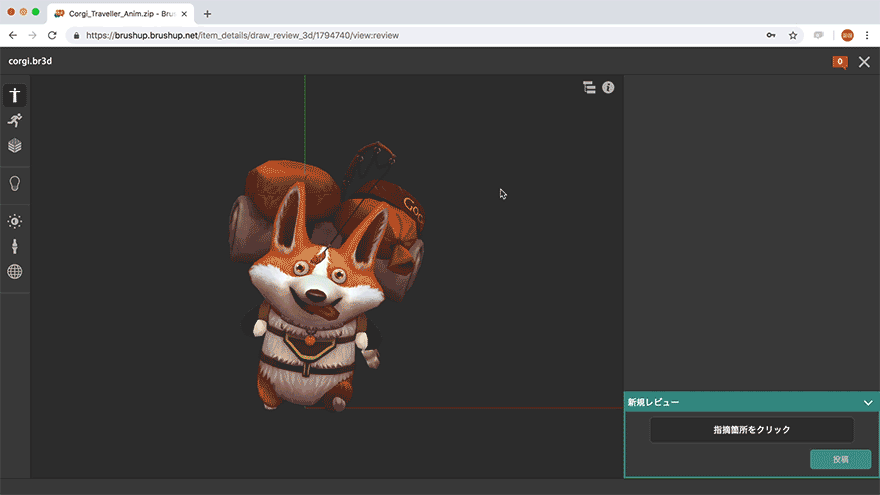
-
静止モデルレビュー
主に、色や形、構造などをレビューするモード。気になった箇所にピンを打ちコメントを残せます。
-
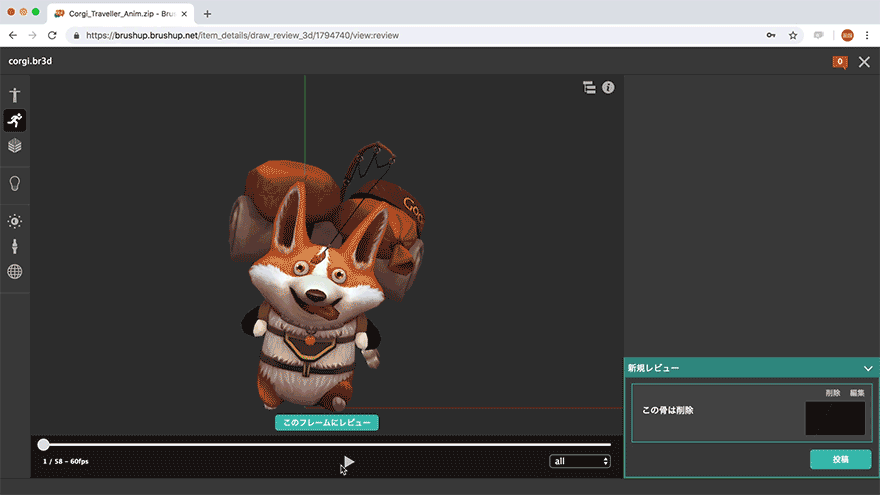
-
アニメーションレビュー
3D モデルの持つ動きをレビューするモード。フレーム単位でコメントを残せます。
-
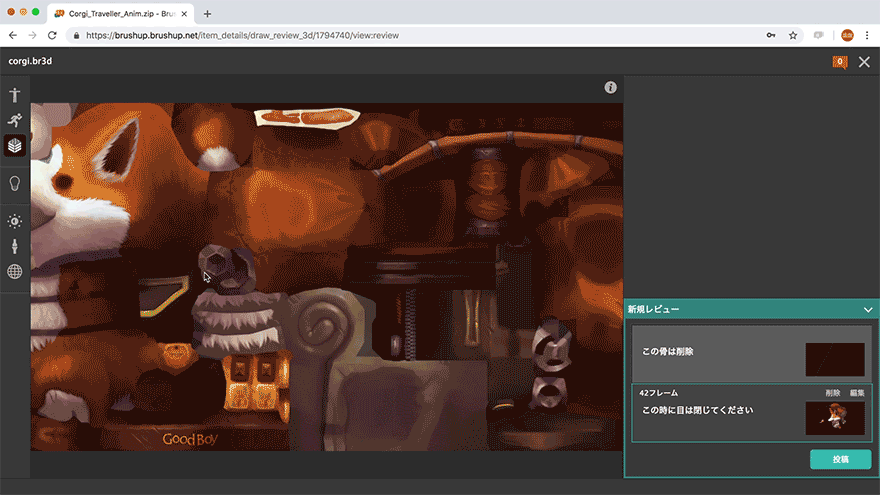
-
テクスチャーレビュー
3D モデルのテクスチャーをレビューするモード。範囲を指定しコメントを残せます。
※画面は開発状況により、実際の仕様と異なる場合があります。
3D レビューご利用には
プラグインが必要です。
3D レビュー機能は、Mayaなどで制作した3Dモデルを専用形式のファイル(.br3d)に変換し
Brushup にアップロードして頂くことでご利用いただけます。
※ご契約のプランに「3D レビュー」のオプションお申し込みが別途必要です。詳しくはお問い合わせください。
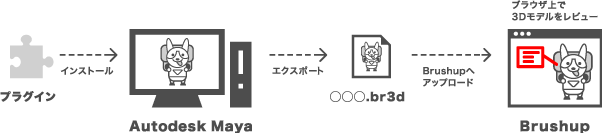
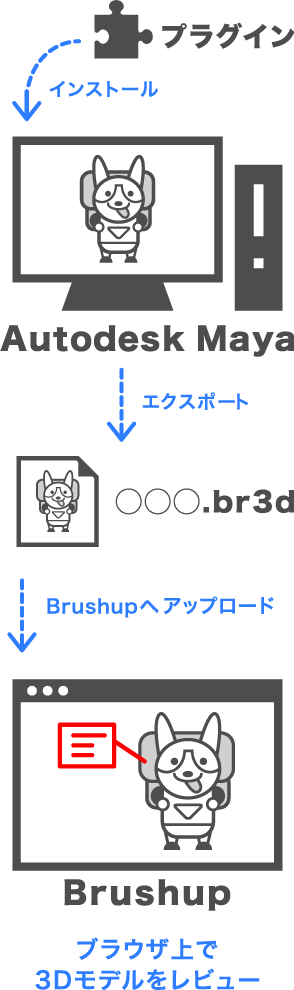
変換用プラグイン最新版は
こちら
変換に必要な「Brushup 3D エクスポートプラグイン」を、3D レビューを利用される企業さまに無償で提供します。
使用されている環境に応じたプラグインをダウンロードし、 AutodeskMaya にインストールしてください。
-
-
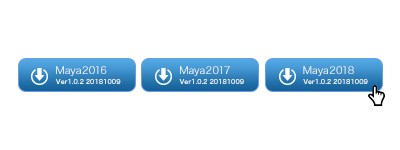
-
プラグインのダウンロード
下記のリンクボタンから、お使いの Maya に対応したバージョンをダウンロードしてください。
-
-
-
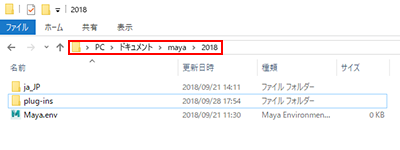
-
プラグインのインストール
プラグインファイル所定のディレクトリに保存してください。
プラグインのインストールに関する詳しい説明はこちらを参照してください
-
-
-
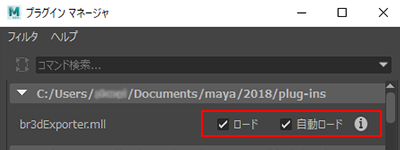
-
プラグインの読み込み
Maya を起動後、プラグインマネージャーを起動。
( [ ウィンドウ ]->[ 設定/プリファレンス ]->[ プラグインマネージャー ] ) [ ロード ]にチェックを入れてください。
-
-
-
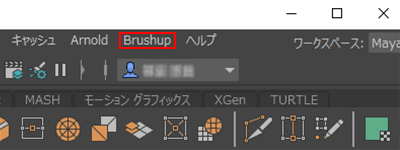
-
br3d ファイルのエクスポート
メニューの [ Brushup ] ボタンをクリックし、出力してください。
※ br3dの出力には、事前にシーンファイル(.ma または .mb)を保存する必要があります。
-
-
-
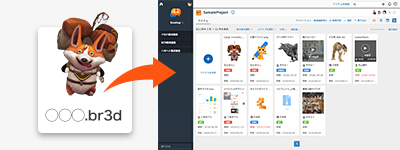
-
Brushup へアップロード
Maya から br3d ファイルをエクスポートできたら、任意の Brushup のプロジェクトにデータをアップロードしてください。これでレビューの準備は完了です。
※ Internet Explorer 11 はプレビュー・レビュー非対応
-
-
プラグインの
ダウンロード Windows版 -
Maya 2016
ver1.0.2 20181009 -
Maya 2017
ver1.0.2 20181009 -
Maya 2018
ver1.0.2 20181009
よくある質問
全般
- 3D レビューの方法を教えてください。
-
Autodesk Maya に「 Brushup 3D エクスポートプラグイン 」をインストールしていただき、専用ファイル(.br3d)を出力し、 Brushup にアップロードしてください。
- fbx, ma, mbファイルをアップロードしましたが、Brushup でプレビュー・レビュー表示することができません。
-
プレビュー・レビュー表示には専用ファイル(.br3d)に変換してアップロードして頂く必要があります。
- Brushup で 3D のプレビュー・レビューが可能な拡張子を教えてください。
-
専用ファイル(.br3d)のみです。
- プレビュー・レビュー表示時の光源は、自由に設定することはできますか?
-
光源を自由に設定することはできません。 ライティングはカメラと連動した環境光を設定しています。
- どのようなシェーダーをサポートしていますか?
-
Lambert(ランバート) や phong(フォン) などシェーダーの設定値を引継ぎ、物理ベースレンダリングに変換して表示しています。「海洋シェーダー」など maya 固有の特殊シェーダーやプラグイン固有のシェーダーはサポートしていません。
- プラグインの推奨環境を教えてください。
-
Windows8 / 8.1 / 10 、 Maya2016 / 2017 / 2018
- br3d 出力時にエラーが発生し解決できませんでした。問い合わせ窓口はありますか?
-
Brushup では、無料プラン及び、スタートアッププラン、ベーシックプランは、お問い合わせフォームを用意しております。
原則、3営業日以内に回答させていただいております。
エラーが発生した際は、下記にエラーログが出力されますので、当該エラーファイルを添付してお問い合わせ頂くと調査がスムーズになります。
C:\Users\{ユーザー名}\Documents\maya\br3dExportPlugin\error\error.{年月日}.log
※インストール環境によってパスは異なります
制約
- 1 シーンファイルで使用できるテクスチャーの上限枚数は何枚ですか?
-
1 シーンファイルで使用できるテクスチャーの枚数は40枚までとなります。
上限を超えたシーンファイルの br3d ファイルはレビュー機能に対応していません。 - サポートしているテクスチャーのフォーマットを教えてください。
-
jpg、png、gif、tga※、tif※、psd※、svg※の形式に対応しています。
上記以外の拡張子は、 Brushup で表示することができません。
※png 形式に変換したものを Brushup で表示します。
使い方
- プラグインのインストール および アンインストール方法を教えてください。
-
インストールしたプラグインファイルを更新してください。
詳しいインストールおよびアンインストール方法は Autodesk サポートページをご参照ください。 - プラグインのアップデート方法がわかりません。
-
インストールしたプラグインファイルを更新してください。
お使いのMayaの設定によりましては Plug-in Manager にてロードする必要があります。
Plug-in Manager については Autodesk サポートページをご覧ください。